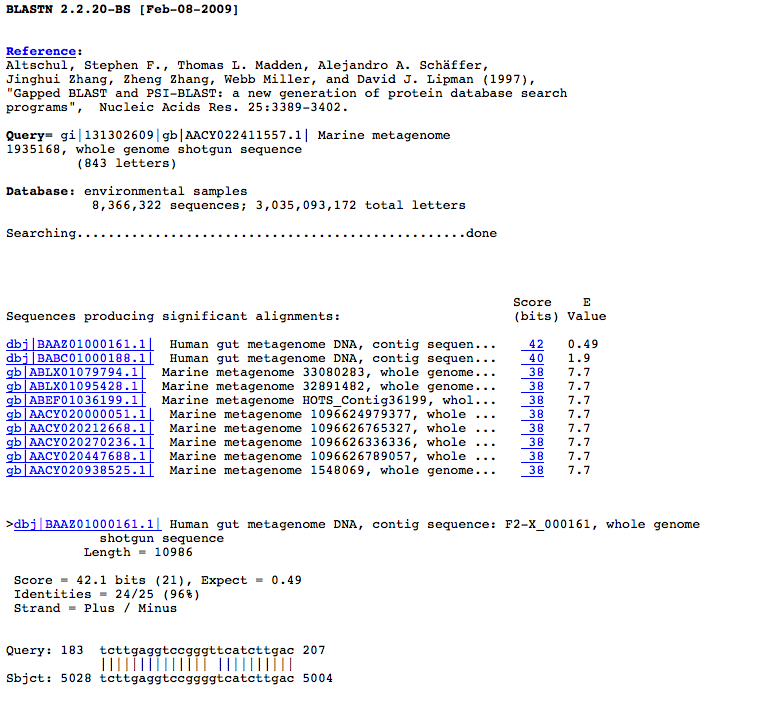BlastStation2 Help
はじめに
BlastStation入門
FASTAデータの入力
ジョブ投入
結果の見方
リモートBLAST検索
EBI NCBI-Blast
EBI WU-Blast2
ローカルBLAST検索
データベースのダウンロード
データベースの作成
検索マシンの選択
使用方法詳細
ジョブの削除
ジョブのバックアップ
ジョブのリストア
データベースの削除
データベースフォルダ変更
検索パラメータの設定
検索結果画面のナビゲーション
検索結果のエクスポート
検索結果のFASTAエクスポート
環境設定
データフォルダ
メニューレファレンス
BlastStationメニュー
Fileメニュー
Editメニュー
Jobメニュー
Toolsメニュー
Helpメニュー
結果の見方
しばらくすると「Search is completed Display results?」というメッセージが表示されます。

「Yes」をクリックして検索結果を表示してみましょう。
上半分には検索結果がグラフィックス表示されます。赤はIdentityが100%で紫は90%以上というように色分けして表示されています。入力した配列の長さは606でどの部分が一致しているかがわかります。配列の何番目から何番目までが一致しているかを知りたいときはマウスを棒グラフの上に持っていって クリックしてください。 棒グラフの色が変わって数字が4個表示されます。入力した配列の19番目から572番目がAY661748の2番目から552番目に一致しています。
![]()
下半分にはID、Accession番号、Definition、配列の長さ、bit Score、E Value、Identityが表になっています。
他の検索結果を見るには矢印ボタンをクリックします。それぞれの矢印をクリックすると以下のように他の検索結果が表示されます。
|
|
一つ前の結果 |
|
一つ後の結果 |
|
|
20個前の結果 | 20個後の結果 | |
|
|
最初の結果 | 最後の結果 |
「Jump」ボタンをクリックすると次の図のようにウインドー右横にドロワーが表示されます。各FASTAファイルの説明文が表示されるので、それをクリックすることにより該当する検索結果を見ることができます。テキストフィールドに文字列を入力して リターンキーを押せば、表示される説明文を絞り込むことができます。もう一度「Jump」ボタンをクリックするとドロワーはしまわれます。
Job > Display AlignmentメニューをクリックするとAlignmentウインドーが開きます。ここで検索結果の棒グラフをクリックするとAlignmentの詳細が以下のように表示されます。

BLAST検索結果のファイルはJob > Display Outputメニューをクリックすると表示されます。